Rask Tips: Hvordan Se Kjøpshistorikken din på Google Play

Se vår Google Play Kjøpshistorikk ved å følge disse nybegynnervennlige trinnene for å holde apputgiftene dine under kontroll.
For Android-brukere er Google Play Store en one-stop-shop for alt vi kan trenge – fra nyttige apper til helt ubrukelige måter å bruke noen timer på, den gjennomsnittlige Android-brukeren laster ned alle slags ting … og mye dem ender opp slettet i løpet av minutter.
I tilfelle du ikke var klar over det, holder Google Play Store oversikt over alt du noen gang har lastet ned, enten du har det installert eller ikke. Hvis du har lyst til å rense ut historien din eller bare vil glemme at du noen gang lastet ned Tinder i utgangspunktet, følg disse enkle trinnene. De fungerer for Android 9 og nyere – tidligere versjoner kan variere noe.
Åpne Google Play Store og klikk på appene og spillene mine
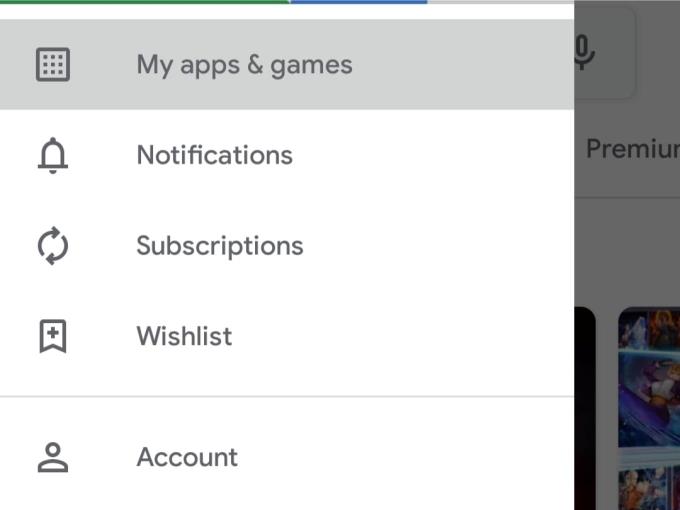
Play Butikk
Bare åpne Play Store på telefonen og trykk på menyknappen til venstre. Velg "Mine apper og spill" og du vil se en liste over appene du har installert for øyeblikket. Her får du en sjanse til å oppdatere alt du kanskje ikke har oppdatert.
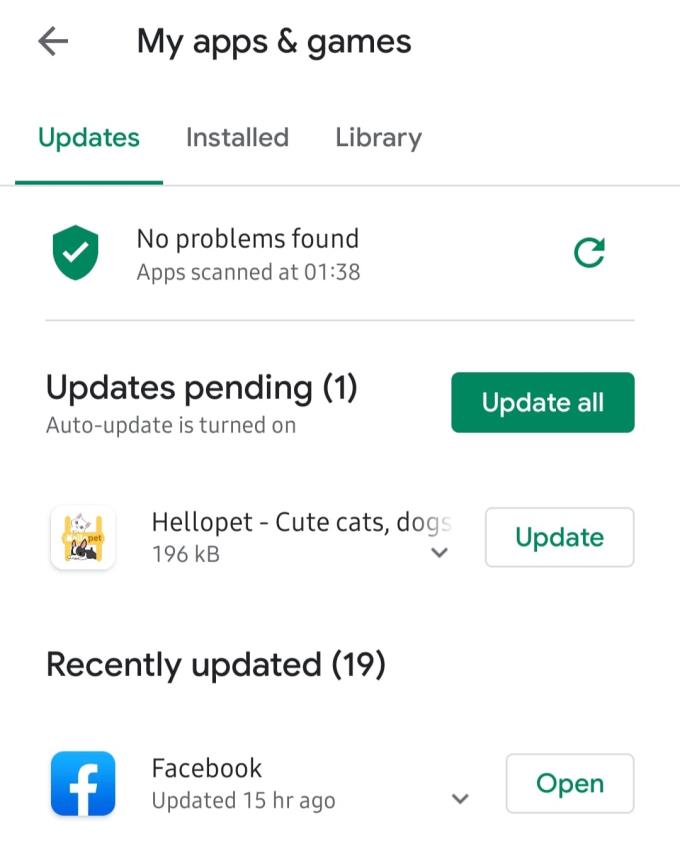
Oppdater visning
Klikk på Bibliotek
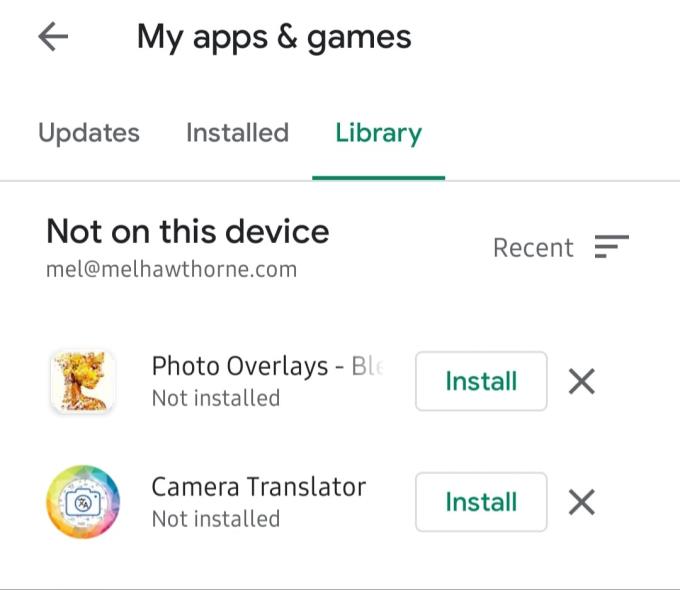
Bibliotekvisning
Klikk på Bibliotek-knappen øverst for å se en oversikt over alle appene dine. Du kan sortere dem enten alfabetisk eller etter det du brukte sist. For apper som fortsatt støttes og er kompatible med telefonen din, finner du en Installer-knapp ved siden av den grå X. De som ikke kan installeres vises uten installeringsknappen, med bare en X.
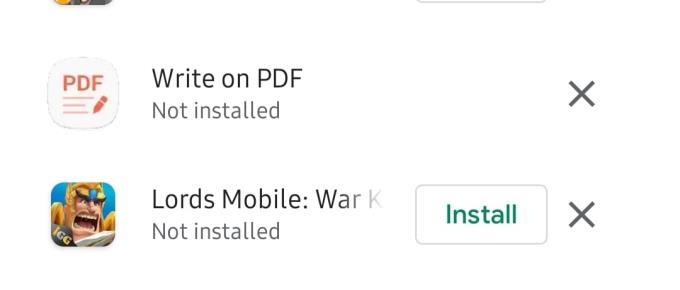
Slett alternativer
Sletter apper
For å slette en app fra listen din, må du klikke på 'X'-knappen. Du blir bedt om å bekrefte at du vil slette den appen fra loggen din. Du vil fortsatt kunne installere den på nytt senere hvis du vil, ved å finne den igjen i Play Store.
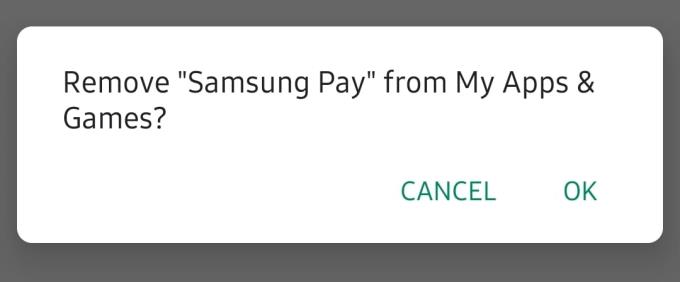
Fjern appen
Når du har bekreftet at du vil slette appen, forsvinner den fra biblioteket ditt, og det er det.
Se vår Google Play Kjøpshistorikk ved å følge disse nybegynnervennlige trinnene for å holde apputgiftene dine under kontroll.
Tøm appnedlastingshistorikken på Google Play for å få en fersk start. Her er trinnene som er enkle å følge for nybegynnere.
Trenger du å nedgradere en app på Android-enhet? Les denne artikkelen for å lære hvordan du nedgraderer en app på Android, steg for steg.
Det finnes mange flotte apper på Google Play som du ikke kan unngå å abonnere på. Etter en stund vokser den listen, og du må administrere abonnementene dine på Google Play.
Slik legger du til apper fra en annen Google-konto til en Android-enhet.
Se gjennom appene du har kjøpt på Google Play med Android-enheten din eller datamaskinen. Prosessen tar mindre enn ett minutt.
For Android-brukere er Google Play Store en one-stop-shop for alt vi kan trenge – fra nyttige apper til helt ubrukelige måter å passere på
Når du prøver mørk modus, er det svært usannsynlig at du går tilbake til lystemaet. Med mørk modus reduserer du belastningen på øynene, og det ser bare mye bedre ut. De
Noen trinn for å hjelpe deg med Last ned mislykkede feil når du prøver å laste ned en app ved hjelp av Google Play.
Finn ut hvordan du legger musikkbiblioteket ditt inn i Google Play-miljøet.
Rett opp feil 963 når du laster ned apper med Google Play.
Se metodene du kan prøve for å kjøpe apper fra et annet land og ikke tape pengene dine. Slik kommer du rundt Google Play-restriksjoner.
Borte er tidene, i det minste for det meste, da du ville betale for en app én gang og aldri trenger å bekymre deg for den igjen. Mange applikasjoner har byttet
Lær fremgangsmåten for å få refusjon for kjøpene dine i Google Play-appen.
Hold deg underholdt ved å spille et grunnleggende, men morsomt offline-spill på Google Play. Se hvordan du får tilgang til luftballongspillet.
Du kan aldri være for forsiktig når det gjelder å beskytte sensitive data på Android-enheten din. Siden Google ønsker å hjelpe til med å beholde Android-enheten din
Her er det du trenger å vite for å administrere Google Play-abonnementene dine. Slik kan du fornye abonnementet for en hvilken som helst app.
Du kan alltid laste ned Android-appene du har kjøpt fra Google Play på nytt ved å bruke disse trinnene.
Finn ut hvordan du slipper Google Play fast ved Nedlasting venter og ikke lar apper oppdateres.
Hvis feil 192 hindrer deg i å laste ned nye apper på Android-enheten din, tøm Play Store-bufferen og start enheten på nytt.
Etter at du har rootet Android-telefonen din, har du full systemtilgang og kan kjøre mange typer apper som krever root-tilgang.
Knappene på Android-telefonen din er ikke bare til for å justere volumet eller vekke skjermen. Med noen få enkle justeringer kan de bli snarveier for å ta et raskt bilde, hoppe over sanger, starte apper eller til og med aktivere nødfunksjoner.
Hvis du har glemt den bærbare datamaskinen på jobb og har en viktig rapport du må sende til sjefen din, hva bør du gjøre? Bruk smarttelefonen din. Enda mer sofistikert, gjør telefonen om til en datamaskin for å gjøre det enklere å multitaske.
Android 16 har låseskjerm-widgeter som du kan endre låseskjermen slik du vil, noe som gjør låseskjermen mye mer nyttig.
Android Bilde-i-bilde-modus hjelper deg med å krympe videoen og se den i bilde-i-bilde-modus, slik at du kan se videoen i et annet grensesnitt, slik at du kan gjøre andre ting.
Det blir enkelt å redigere videoer på Android takket være de beste videoredigeringsappene og -programvarene vi lister opp i denne artikkelen. Sørg for at du har vakre, magiske og stilige bilder du kan dele med venner på Facebook eller Instagram.
Android Debug Bridge (ADB) er et kraftig og allsidig verktøy som lar deg gjøre mange ting, som å finne logger, installere og avinstallere apper, overføre filer, rote og flashe tilpassede ROM-er og lage sikkerhetskopier av enheter.
Med autoklikk-applikasjoner trenger du ikke å gjøre mye når du spiller spill, bruker apper eller bruker oppgaver som er tilgjengelige på enheten.
Selv om det ikke finnes noen magisk løsning, kan små endringer i hvordan du lader, bruker og oppbevarer enheten din utgjøre en stor forskjell i å redusere batterislitasjen.
Telefonen mange elsker akkurat nå er OnePlus 13, fordi den i tillegg til overlegen maskinvare også har en funksjon som har eksistert i flere tiår: infrarødsensoren (IR Blaster).



























